Insertar páginas
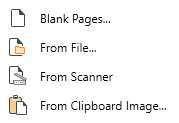
La función " Insertar páginas" está representada por el icono  . Con PDF Extra, puede añadir páginas PDF de varias maneras:
. Con PDF Extra, puede añadir páginas PDF de varias maneras:
- Como página en blanco
- Como una página escaneada
- Como una página de otro archivo
- Como una imagen del portapapeles
Añadir una página en blanco
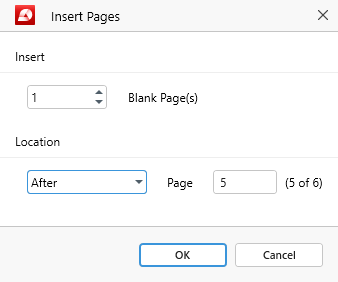
Al seleccionar esta opción se abrirá una ventana de diálogo en la que podrá elegir:
- Cuántas páginas añadir al documento
- Dónde añadirlas en el documento
Por ejemplo, puede colocar su nueva página antes o después de una existente o hacer que sea la primera o la última página del documento.
Añadir página desde un archivo
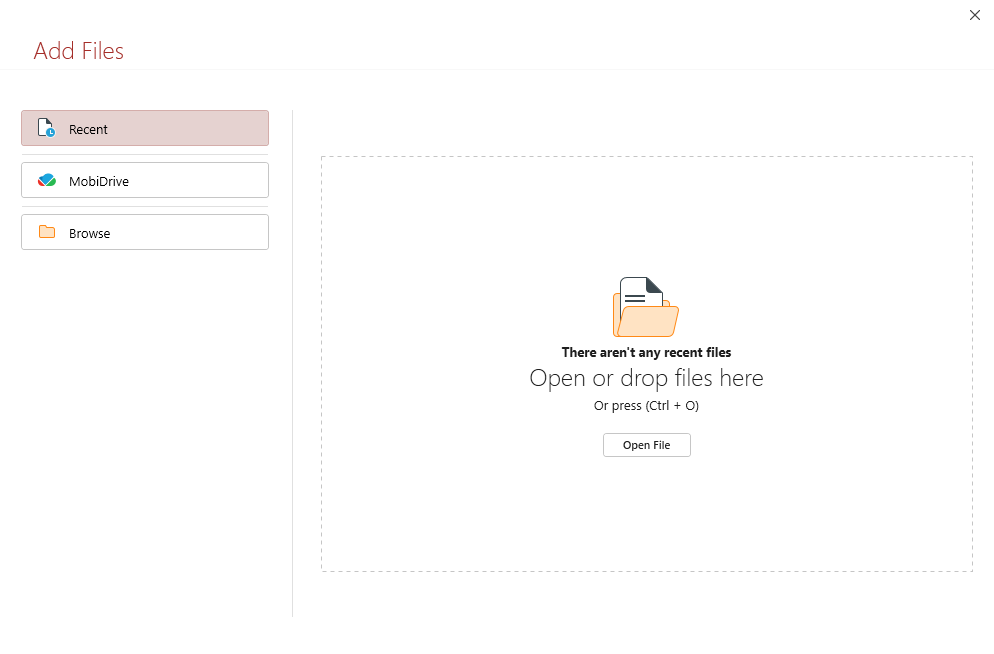
Al seleccionar esta opción se abrirá una ventana de diálogo que le pedirá que elija un PDF que desee importar a su documento. Una vez cargado el PDF, puede elegir dónde añadir su contenido: antes o después de una página específica o al principio o al final de su PDF actual.
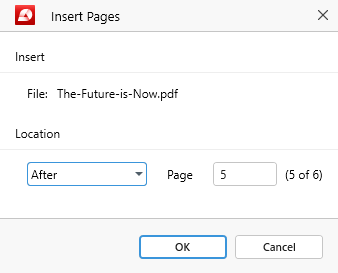
Añadir una página escaneada
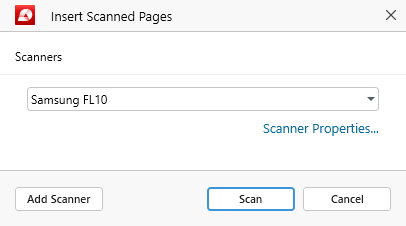
Para poder utilizar esta función, primero debe conectar un escáner a su PC con Windows. Con el escáner conectado, seleccione el nombre del dispositivo en el menú desplegable y haga clic en "Escanear".
CONSEJO: También puede configurar ajustes adicionales del dispositivo, como los ajustes de gestión del color o la ejecución de una prueba de diagnóstico, desde el enlace "Propiedades del esc áner...".
Al hacer clic en "Escanear" , aparecerá otro mensaje en el que deberá elegir dónde desea colocar los escaneos:
- Antes/después de la página que esté viendo en ese momento
- Antes/después de una página específica
- Al principio o al final del PDF

Añadir la página como imagen en el portapapeles
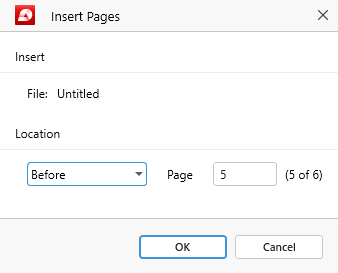
Para utilizar esta función, primero debe tomar una instantánea de la pantalla pulsando "Imprimir pantalla" en el teclado de Windows. Esto hará que la función "Desde imagen del portapapeles" deje de estar en gris, lo que le permitirá importar sus instantáneas directamente dentro de su archivo PDF, ya sea antes o después de una página específica.